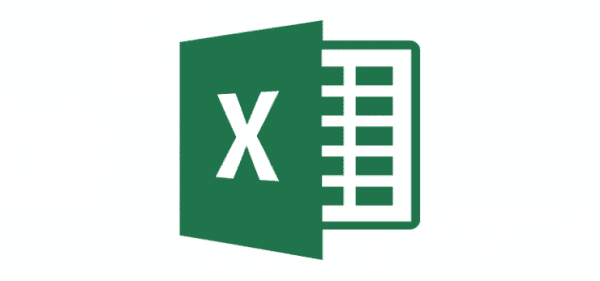
Microsoft Excel är ett kraftfullt program. Så kraftfull, att det är förmodligen den mest mottagliga att få problem. Jag har problem med problem med Excel-frysning och säger "Inte svara" i Windows. Anledningen till detta kan variera mycket. Här är de vanligaste sätten att lösa problemet.
Kontrollera först om Excel fryser i mer än ett kalkylblad. Om Excel fryser i någon fil du öppnar, är det troligt relaterat till själva programmet. Om det bara händer i en fil måste du ange vad som exakt orsakar problemet i den filen.
Excel fryser varje gång används
Om Excel fryser i varje fil. Prova dessa steg.
Starta Excel i Säkert läge
- Stäng helt av Excel.
- Håll Windows-nyckel och tryck på "R"För att hämta dialogrutan Kör.
- Typ
excel-safetryck sedan på "Stiga på“.
Om Excel öppnas med ovanstående steg är det troligt att ett plugin eller annan programvara är installerad som stör mjukvaran. Fortsätt med steg 4 för att försöka lösa problemet. Om du fortfarande har problem med Excel startat i Säkert läge, försök med nästa uppsättning instruktioner. - Välj "Fil” > “alternativ“.
- Välj "Tillägg“.
- Välj "Excel-tillägg"I"Hantera"Rullgardinsmenyn och välj sedan"Gå… “.
- Om några saker är markerade, försök avmarkera dem och välj sedan "ok”. Detta kommer att inaktivera tillägg som kan orsaka frysning.
- Stäng Excel och starta det normalt för att se om det gjorde tricket. Om inte, upprepa steg 3 till 7, försök bara ett annat val i steg 6. Gå igenom listan i rullgardinsmenyn för "COM-tillägg“, “Åtgärder"Och"XML Expansion Packs"Och se om inaktiverande objekt i dessa val gör tricket.
Installera om Office
- Högerklicka på "Start"-Knappen och välj sedan"Kontrollpanel“.
- Välj "program“.
- Välj "Avinstallera ett program“.
- Lokalisera "Microsoft Office" i listan. Högerklicka på det och välj sedan "Byta“.
- Välj "Snabb reparation", Klicka sedan "Reparera“.
- När reparationen är klar. Försök att starta Excel och se om du har ett fryst problem. Om problemet kvarstår, försök med "Online reparation"Alternativet.
Excel fryser i endast ett kalkylblad
Om problemet bara uppstår när endast en kalkylarkfil är öppen, finns det något i filen som orsakar problemet. Ge dessa steg ett försök.
Rensa villkorlig formatering
- Medan du har den problematiska filen öppen i Excel, välj "Hem” > “Villkorlig formatering” > “Tydliga regler” > “Rensa regler från hela arket“.
- Välj eventuella ytterligare flikar längst ner på arket och upprepa steg 1 på var och en av dem.
- Välj "Fil” > “Spara som"Och skapa en ny kopia av kalkylbladet med ett annat namn. Den gamla kommer att finnas om du behöver återgå till det på grund av förlorade data.
Om du inte längre upplever problem med frysning eller långsamhet i filen måste du begränsa vilken sektion som orsakar problemet och tillämpa den villkorliga formateringen igen.
Ta bort stilar
Hämta Ta bort format och kör sedan filen. En knapp wlll finns då tillgänglig under "Hem"Fliken som säger"Ta bort stilar”. Välj det och se om sakerna snabbar lite.
Tydliga objekt (former)
Var försiktig med den här lösningen om du vill behålla objekt.
- Håll CTRL och tryck på "G"Att ta upp"Gå till" låda.
- Välj "Särskild… " knapp.
- Från "Gå till Special"Skärm, välj"Objekt", Välj sedan"ok“.
- Tryck "Radera“.
Tack till PeterS för den här lösningen.

